我们在用Excel表格编辑数据的时候,如果数据量比较大,我们可以选择多人同时进行编辑,今天就跟大家介绍一下如何给Excel表格设置共享后允许多人同时编辑的具体操作步骤。
-
1. 打开电脑,进入桌面,找到Excel表格软件,

-
2. 双击软件图标,打开
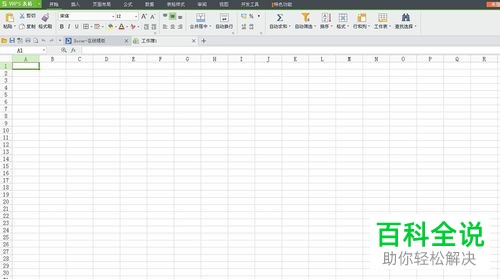
-
3. 然后将需要设置多人编辑的Excel文件导入,然后点击页面上方的【审阅】菜单;
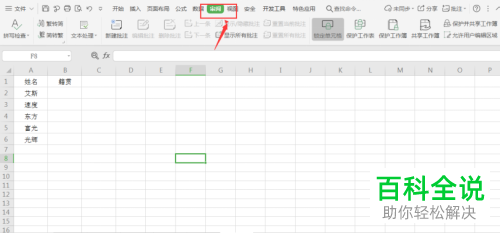
-
4. 在下方找到【共享工作簿】选项,点击;
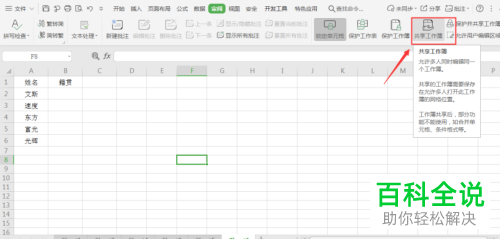
-
5. 在打开的“共享工作簿”窗口中,将上方的【允许多用户同时编辑,同时允许工作簿合并】选项勾选上,然后【确认】,然后在弹出的确认窗口,点击【是】即可。
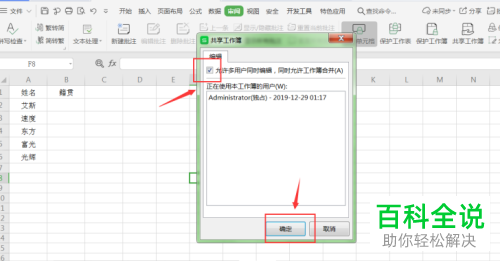
-
6. 如图,上方的表格名称右侧就显示“共享”字样了,这样我们的表格就可以进行多人同时编辑了。
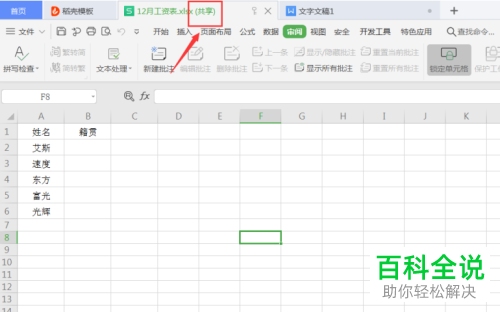
-
以上就是如何给Excel表格设置共享后允许多人同时编辑的具体操作步骤。
